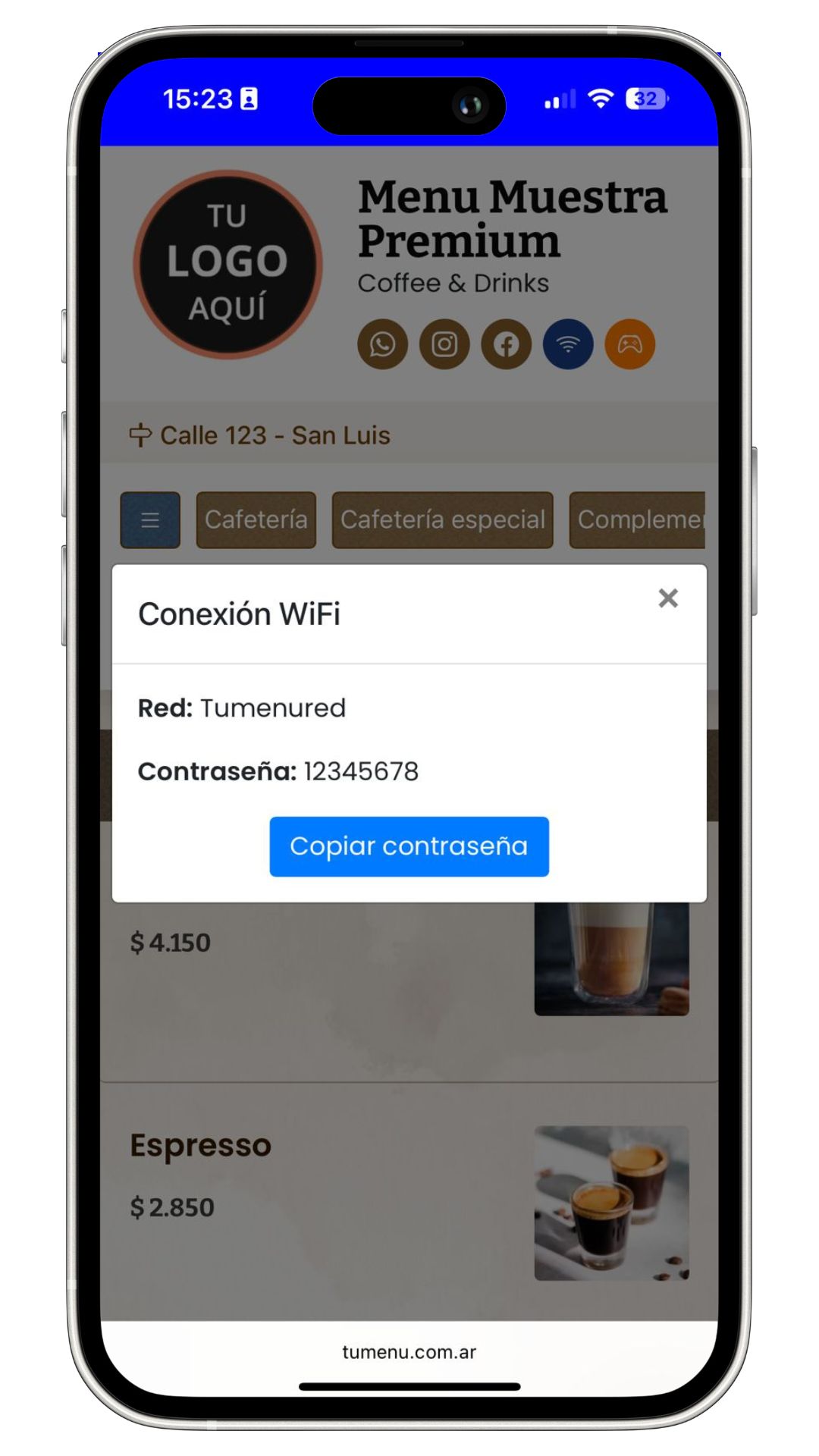Cómo mostrar la red WiFi en tu menú de TuMenu
Con este tutorial vas a poder cargar el nombre y la contraseña de tu red WiFi para que tus clientes accedan fácilmente desde tu menú digital.
PASO 1
En la parte superior derecha de la pantalla, tocá el botón de menú (☰).
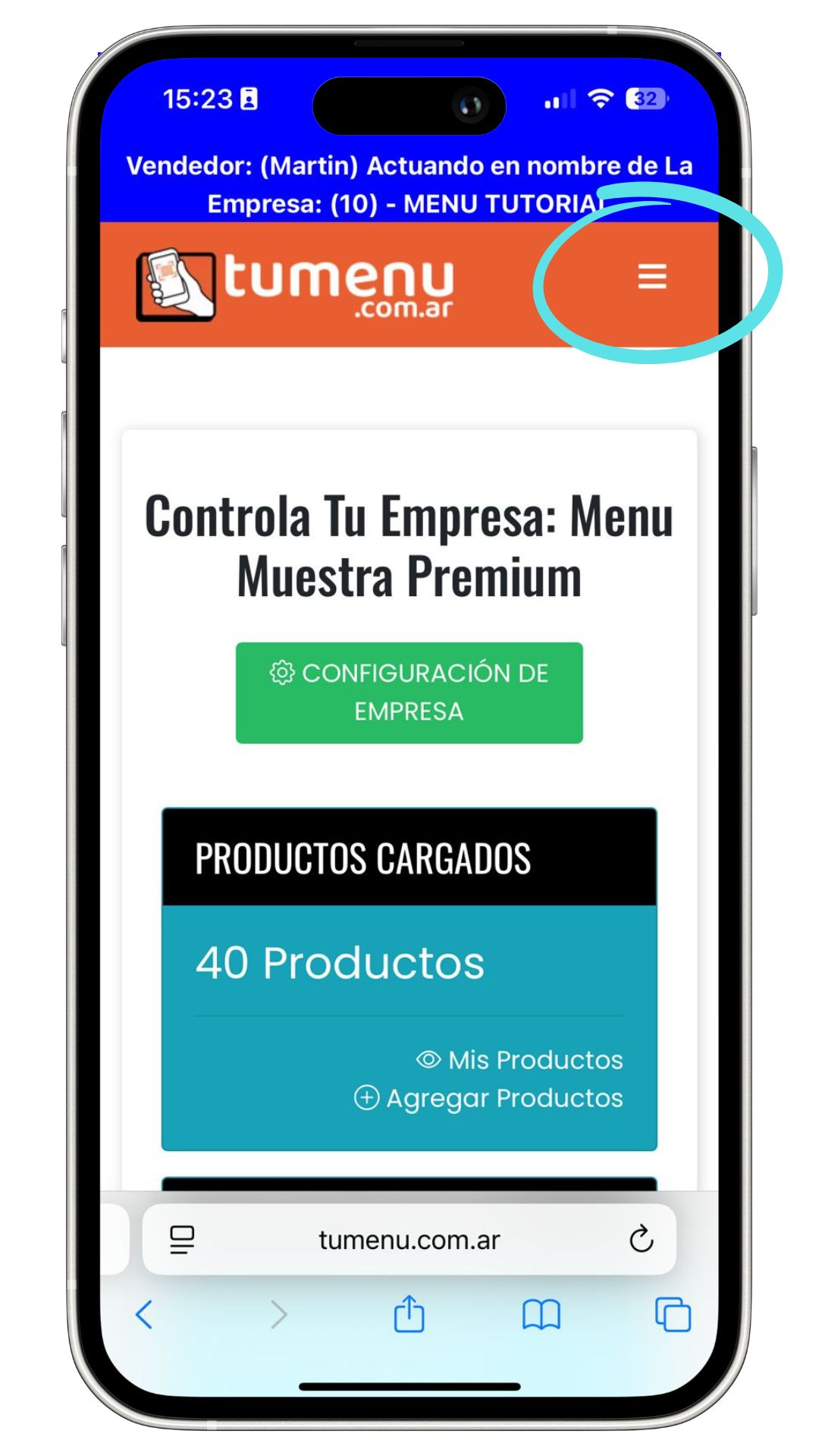
PASO 2
Dentro del menú lateral, desplegá la opción Administrar Local.
Seleccioná Configuración de Empresa.
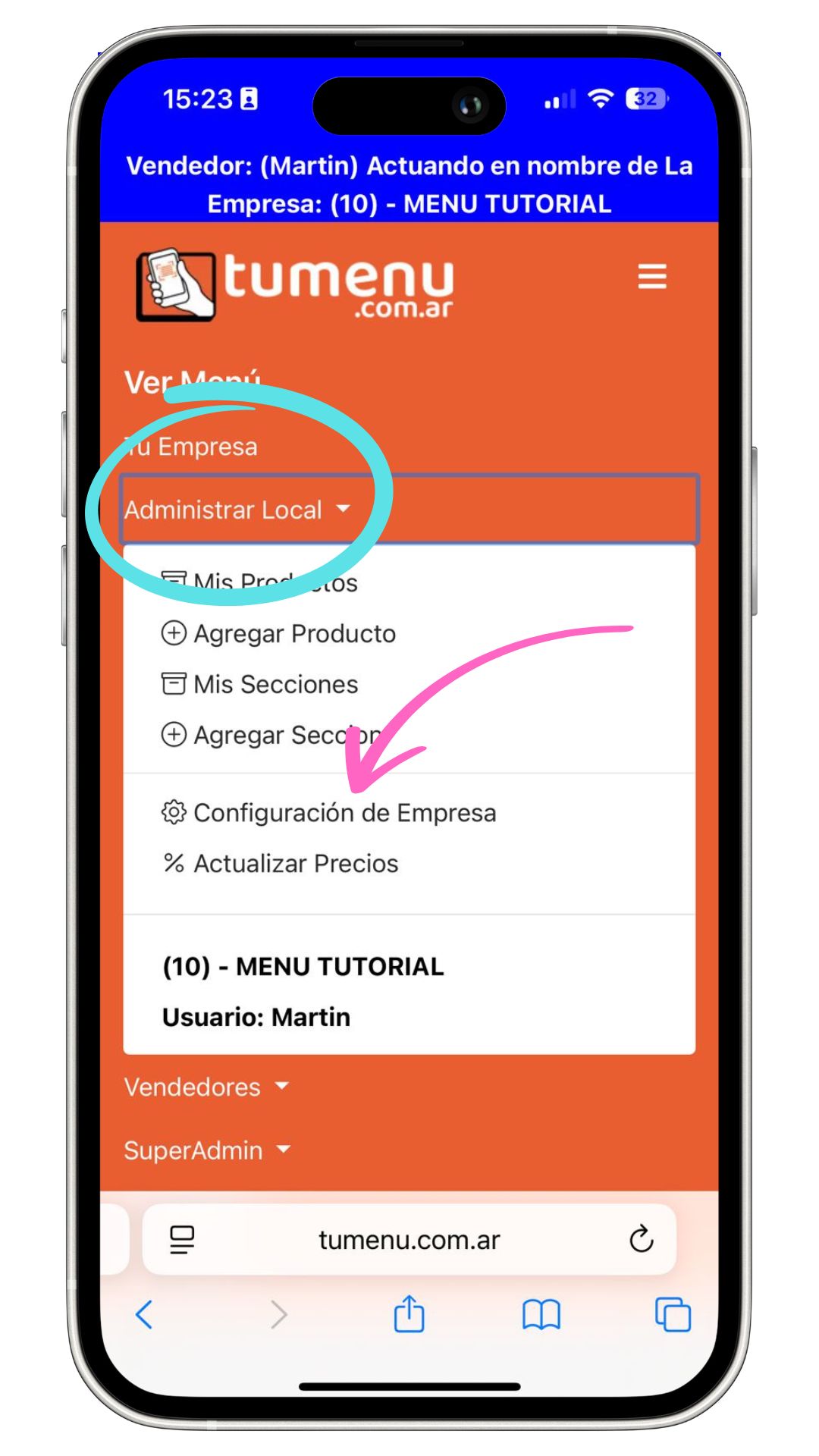
PASO 3
En el apartado Datos de red WiFi para el Comensal, ingresá:
Nombre de la red WiFi (SSID)
Contraseña WiFi
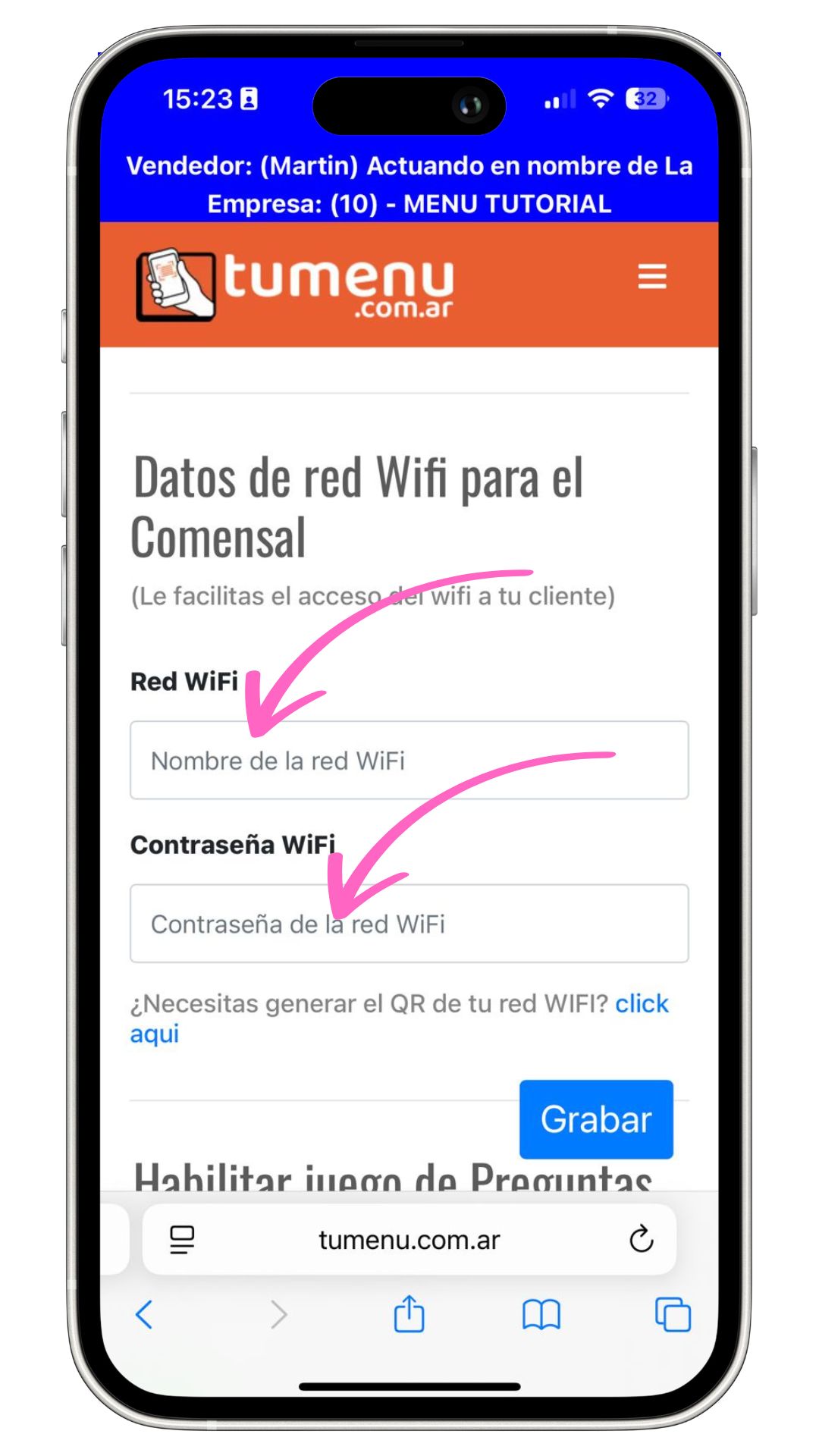
PASO 4
Una vez completados los campos, presioná el botón Grabar.
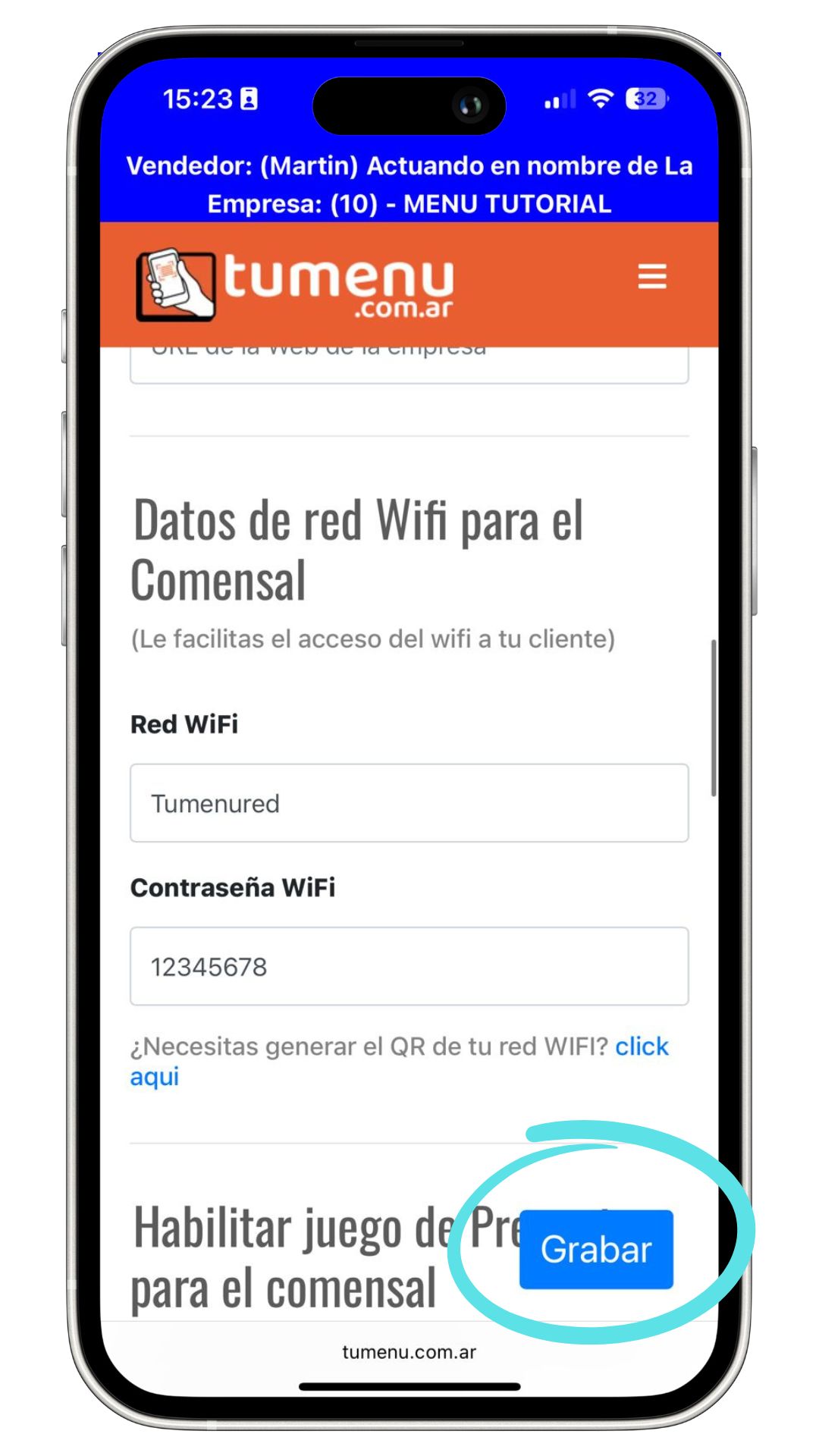
PASO 5
Ahora en tu menú público va a aparecer el icono de WiFi junto a las redes sociales.
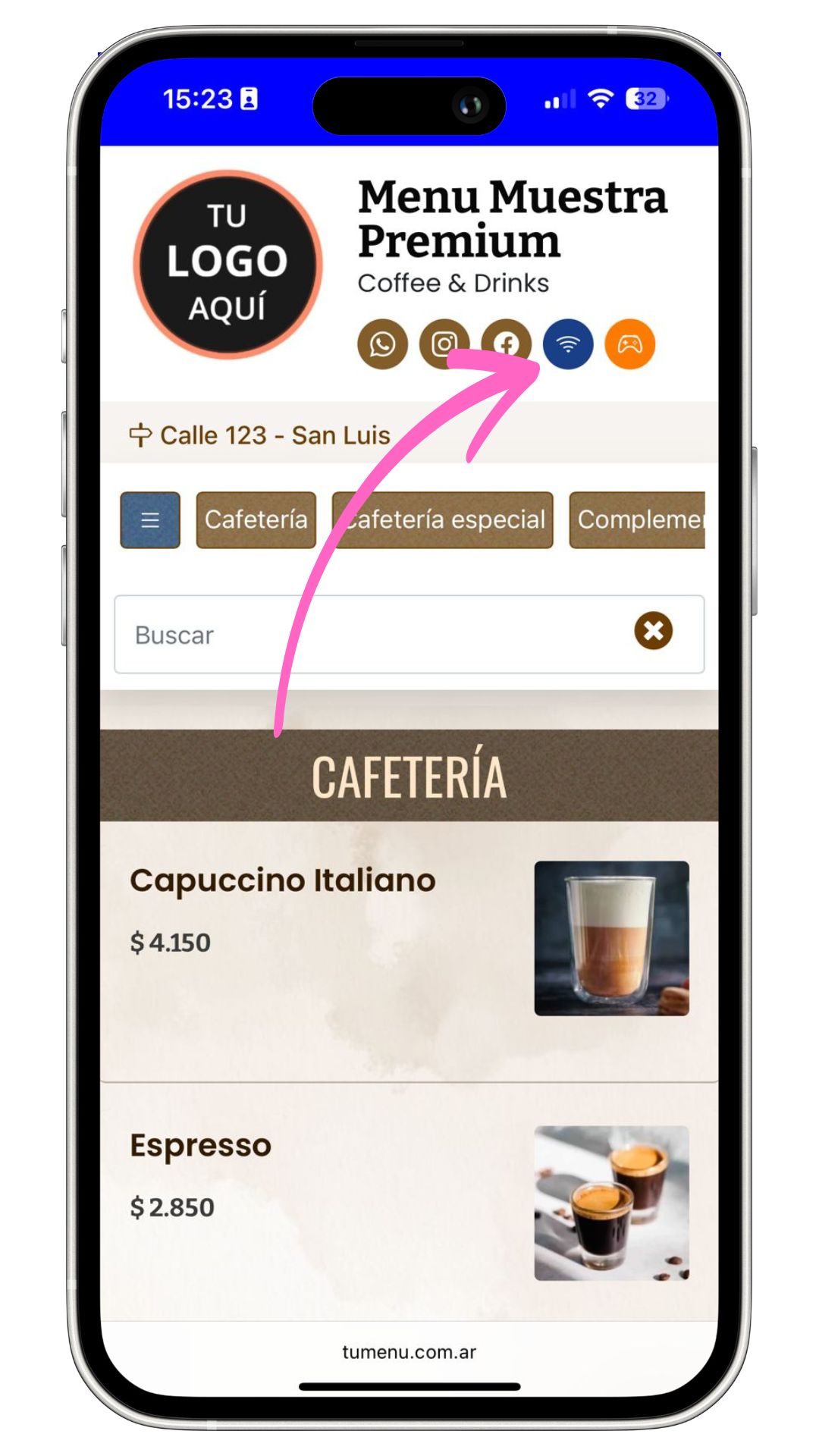
PASO 6
Cuando el cliente toque el icono de WiFi, verá un pop-up con:
Nombre de la red
Contraseña
Y un botón para copiar la contraseña fácilmente.